大家好,这一期给大家带来一期二维样条线建模的一个小实例,通过这个实例我们能学习到在二维样条线绘制模型中的一些基础知识。
第一步
先在网络上找一个图标作为我们的素材,进入软件按快捷键T切换到顶视图,创建一个平面长宽等于我们素材的像素长594mm 宽630mm, 创建好后可以把素材用鼠标左键拖到创建的这个平面里,按快捷键G关闭栅格。
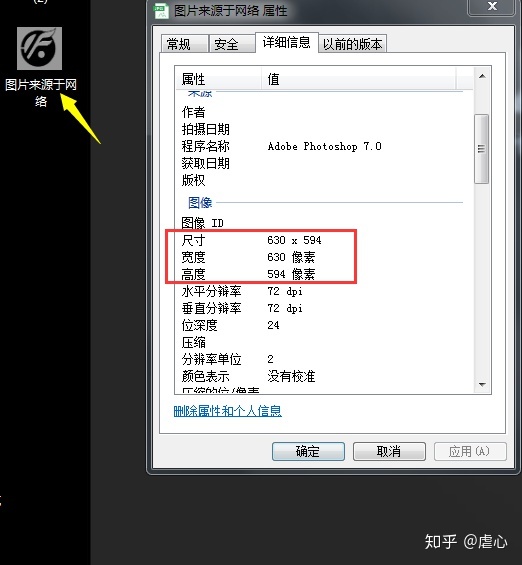
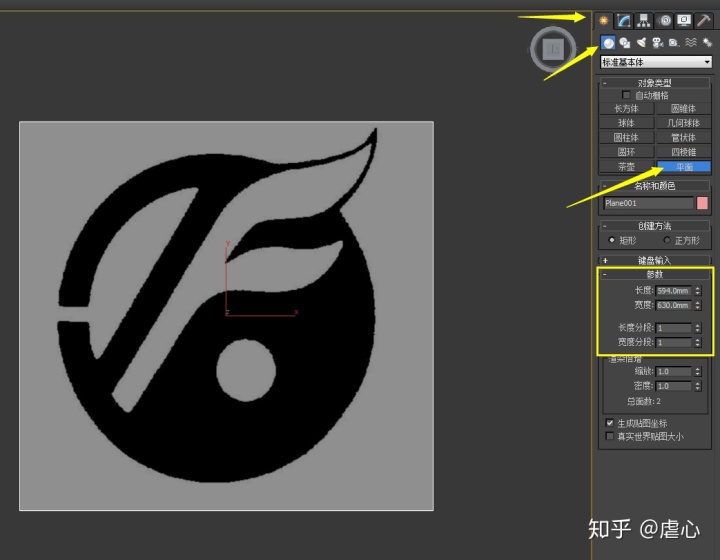
第二步
打开捕捉开关2.5D模式(鼠标左键长按捕捉开关可以更换捕捉模式),创建面板图形选择线的模式创建我们的这个图形,我们对这个素材进行一个瞄边的绘制,把素材的一个大体轮廓给绘制出来。
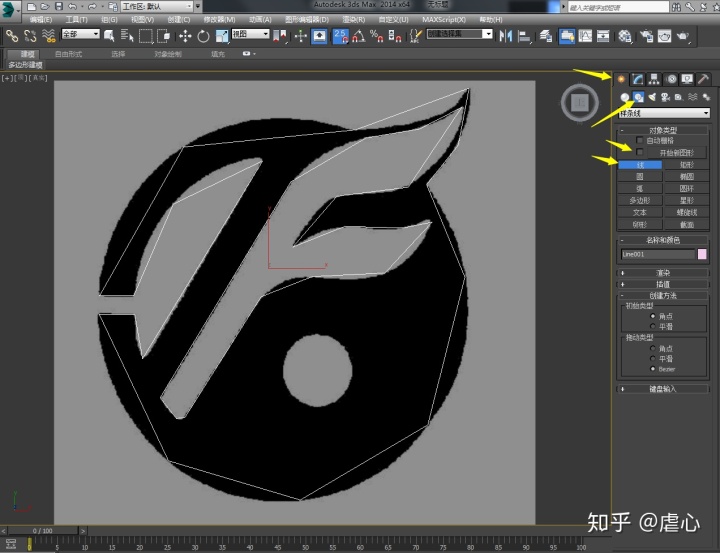
我们可以看到中间还有一个圆的图形没有绘制,可以在创建面板选择圆的绘制方式创建中间这个缺少的圆。创建的时候去掉开始新图形前面的勾选项,这样能保证我们所创建的图形和之前创建的图形是一个图形。
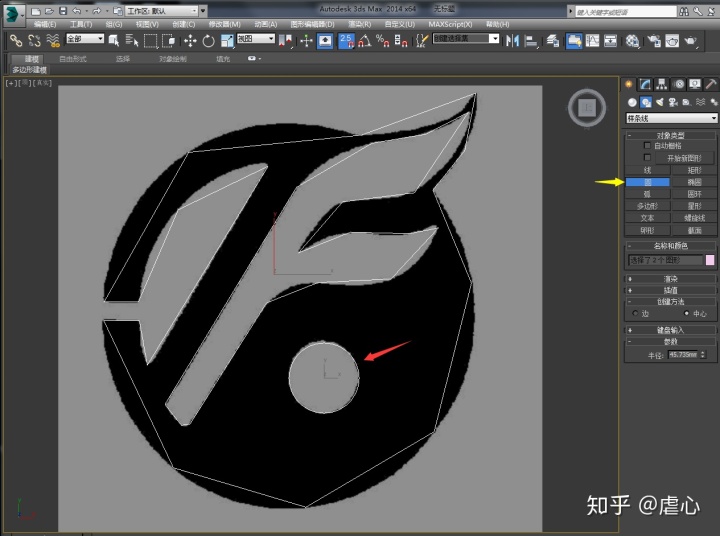
第三步
选择我们所绘制的图形进入到修改面板,选择顶点子层级。
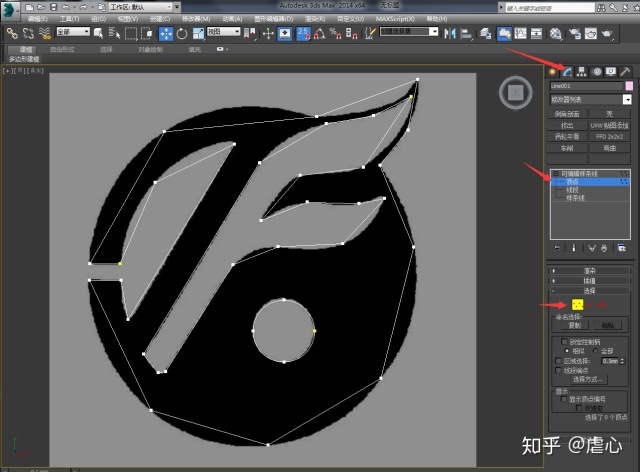
第四步
对我们的顶点做一个属性上的修改来调整我们的线,然我们的线贴合我们素材图的边缘,就像我们小时候描边画画一样,这一步操作可以让我们更加的了解二维样条线在修改时不同的属性有不同的作用,更加方便以后我们绘制图形时更加熟练的运用顶点属性。
鼠标移动到你要调整的顶点上右键可以更改顶点的属性,对于弧度大的我们可以先选择平滑然后再改成bezier,通过调整两边的杠杆来改变弧度的大小。如下图2
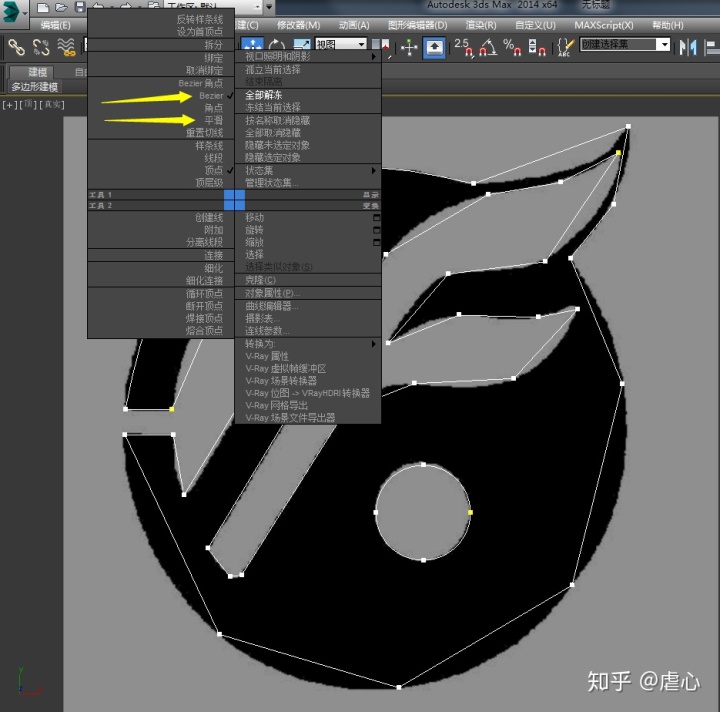
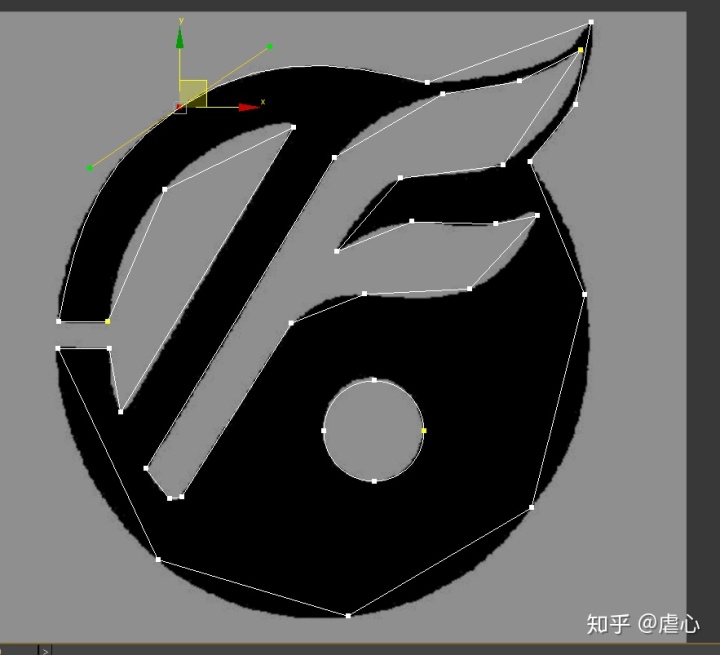
对于这种有菱角的顶点我们可以改成下图的bezier角点属性来调整它的杠杆,哪边需要调整我们就选择哪边的杠杆。

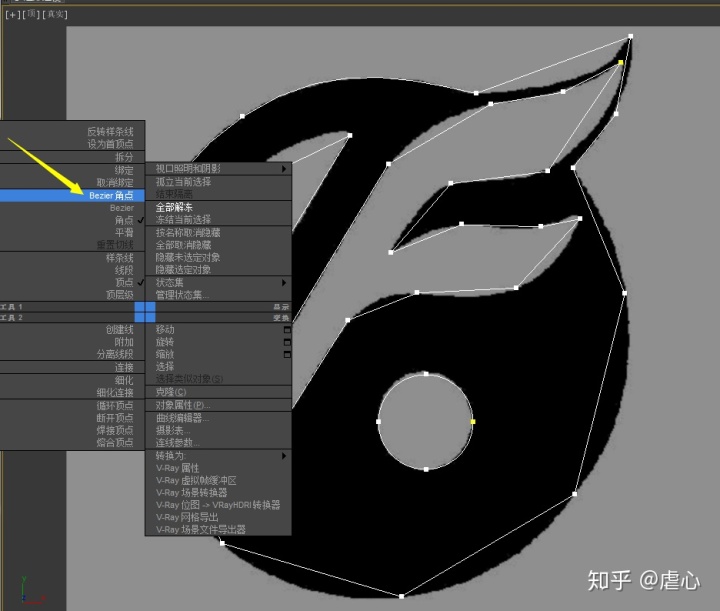
第五步
按照角点的属性来调节我们的顶点,让我们的线完全贴合我们的素材图,这里还有一个角点的属性我们没用到,角点属性,这个其实很好理解就是一个90°的一个直角属性。

第六步
选择我们之前创建的平面把它右键隐藏选定对象,再选择我们绘制的二维图形,在修改器列表里面选择挤出。
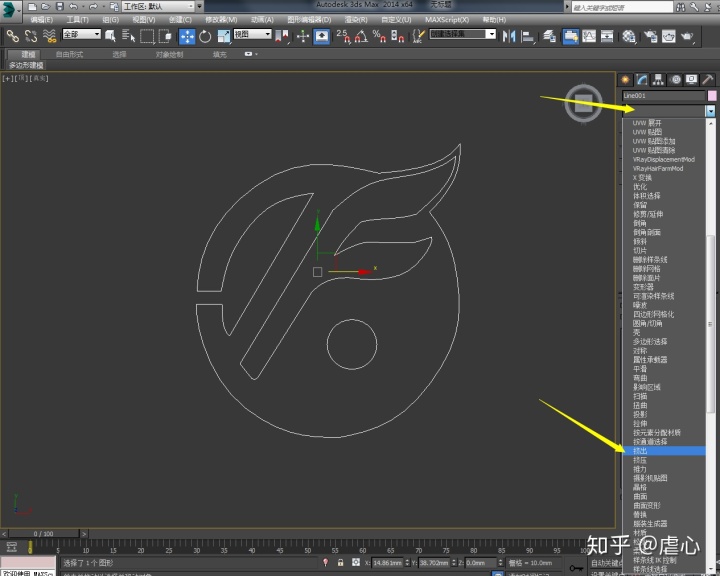
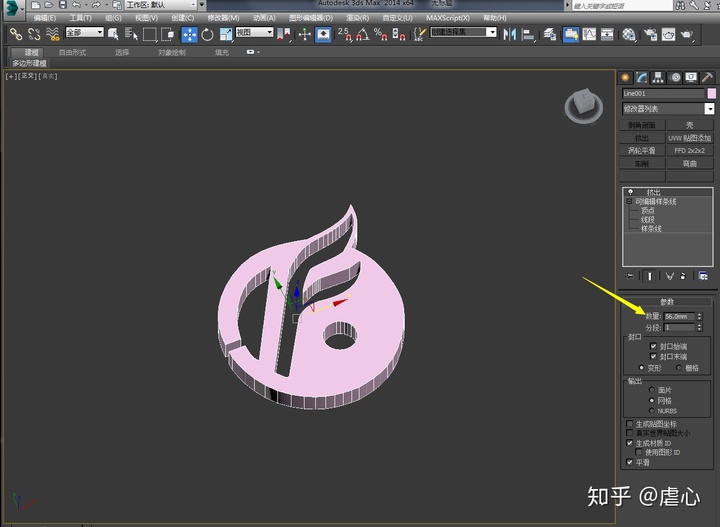
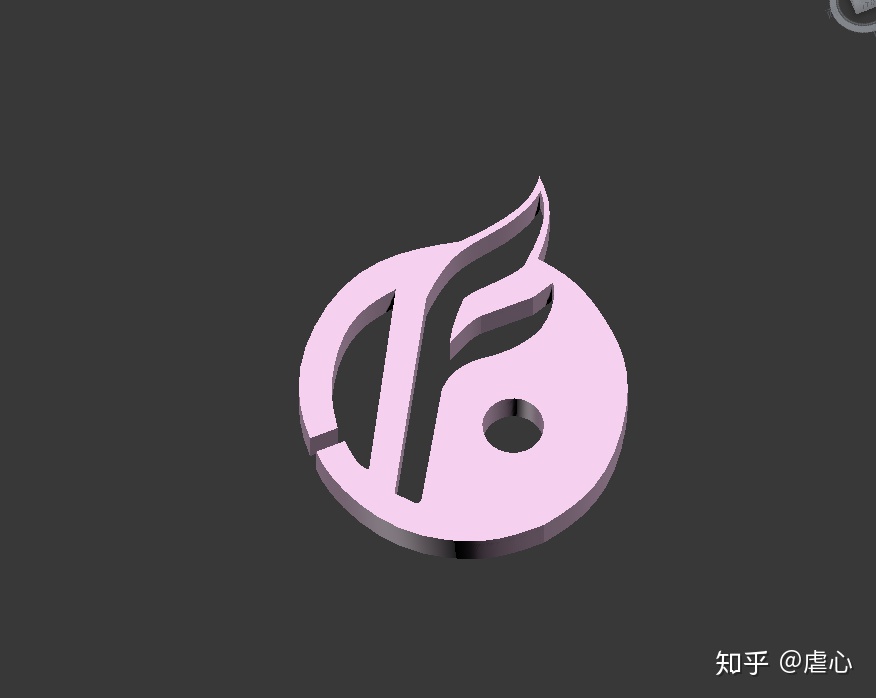
如果有什么学习上的问题,可以随时咨询我,
教程不易,谢谢大家支持!





















 3266
3266

 被折叠的 条评论
为什么被折叠?
被折叠的 条评论
为什么被折叠?








